
ダウンロードして自分で焼いたWindows 8 インストールDVDでは、UEFIネイティブモードでインストールできず、USBメモリを使用してインストールする必要に迫られる場合があります。
そこでWindows 8 をインストールできるUSBメモリが必要になるわけですが、ダウンロード購入した時にISOしか作成していない場合でも、Windows 8 インストールDVDから USBメディアを作成することができます。
作成するといっても、私が試した限りでは
4GB以上のUSBメモリを、Windowsエクスプローラー上でFAT32でフォーマットして、Windows 8 インストールDVDの中身をごっそりコピーするUEFIネイティブモードでインストールする目的ならこれだけでOKでした。
ただしこの作業は別のWindows7 PCにて行いました。
インストールに成功したマザーボードは、ASUS P8H77-V と P8Z77-V PRO です。(いずれもBIOSは最新のものにUP)
これでうまくUEFIインストール出来ない場合は以下の方法で作成します。
(インストールするPCとは別のPCで作業する前提です)
管理者権限でコマンドプロンプトを実行し、次のように順にコマンドを入力します。
diskpartUSBメモリのディスク番号を確認し(間違えないように!)
list disk
select disk ディスク番号
clean
create partition primary
select partition 1
active
format fs=fat32 quick
assign
これでUSBメモリの中身がきれいな状態になりましたので、Windows 8 DVD の中身をまるごと放り込みます(全部選択して普通にドラッグ&ドロップでOK)
次にブートセクターを書き込みますが、ここでドライブレターが
D: DVDドライブと仮定して話を進めます。
G: USBメモリ
Windows 8 DVD はドライブに入れたままです。
再度管理者権限でコマンドプロンプトを実行し、以下のように順にコマンドを入力します。
D:で、DVDドライブに移動し
cd boot
bootsect /nt60 G:
これで、 USBインストールメディアの完成です。
実際のインストールなどについては、下記関連リンクをご参考に。
関連記事
◆ Windows 8 ダウンロード版はUEFIでインストールできない?
◆ Windows8 へ3300円でアップグレード&クリーンインストール - インストール方法
◆ ASUS P8Z77-V-PRO BIOS アップデート
◆ Windows 8 EFIシステムパーティションを削除する方法
参考リンク
◆ Windows 8を覚醒させるUEFIチューニング
-
Windows 8.1 起動時に「ネットワーク」に… 2014.11.26
-
Windows 8.1 にて BIOS(UEFI)に入れない… 2014.04.07
-
Windows 8.1 起動時に、デスクトップ画面… 2014.03.10
PR
Category
カテゴリ未分類
(2)自作PC・PCパーツ
(101)PC改造
(38)周辺機器
(77)トラブル解決!
(67)アプリケーション
(56)フリーソフト
(20)Windows10
(4)Windows8
(49)Windows関連
(50)小規模オフィス
(64)Microsoft Office 関連
(49)Webサーバ
(5)パソコン
(59)DTV
(6)AKIBA情報
(19)製品情報
(43)Firefox
(14)クラウド
(29)モバイル
(29)スマートフォン・携帯
(25)Android
(2)iPhone・iPad
(32)画像処理
(10)動画編集
(6)AV機器
(25)デジカメ
(81)撮影日記
(52)家電
(10)旅行など
(12)雑記
(66)男の酒菜
(12)その他
(48)Keyword Search
Free Space

シャープ お茶メーカー「ヘルシオお茶プレッソ」 TE-TS56V-G <グリーン系>【送料無料】
価格:19,780円(税込、送料込)

ショップ・オブ・ザ・イヤー2年連続受賞 | カメラのキタムラ |【あす楽】 ソニー Distagon T* F...
価格:196,245円(税込、送料込)

【送料無料】【在庫あり】【16時までのご注文完了で当日出荷可能!】ヤマハ YSP-1600-B(ブラッ...
価格:64,260円(税込、送料込)

ルンバ史上最高の清掃力を誇るフラッグシップモデル※この商品は2015年10月10日頃より順次発送...
価格:135,000円(税込、送料込)

新製品 SAMSUNG MZ-75E2T0B/IT 2TB 2.5インチタイプ SSD 850EVOシリーズ
価格:99,800円(税込、送料込)

【新品・送料無料!延長保証受付中】VAIO VAIO Z Canvas VJZ12A9AAF1SVAIO Z Canvas VJZ12A9AAF1S
価格:326,100円(税込、送料込)

摩耗・劣化のない新品互換トナー 1年保証 平日14時迄当日出荷 対応機種:LBP-3980/3970/3950/39...
価格:4,480円(税込、送料込)
Freepage List
Calendar



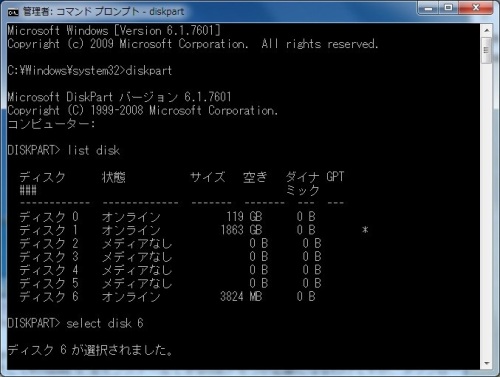
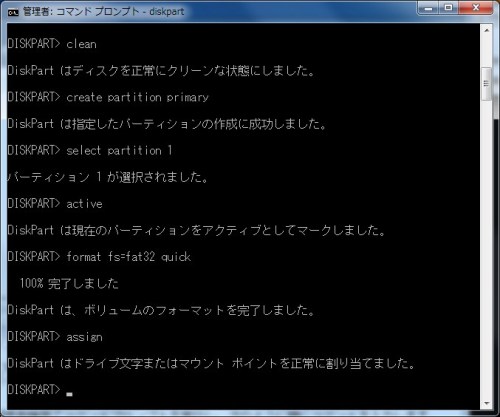
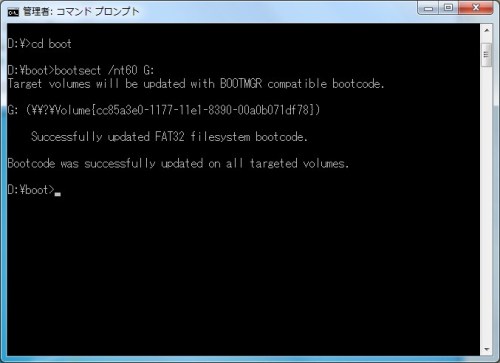








![ソニー FE 24-70mm F2.8 GM [SEL2470GM] 《4月発売予定》](https://hbb.afl.rakuten.co.jp/hgb/?pc=http%3a%2f%2fthumbnail.image.rakuten.co.jp%2f%400_mall%2femedama%2fcabinet%2fmc119%2f59977.jpg%3f_ex%3d128x128&m=http%3a%2f%2fthumbnail.image.rakuten.co.jp%2f%400_mall%2femedama%2fcabinet%2fmc119%2f59977.jpg%3f_ex%3d80x80)
![ソニー FE 85mm F1.4 GM [SEL85F14GM] 《4月発売予定》](https://hbb.afl.rakuten.co.jp/hgb/?pc=http%3a%2f%2fthumbnail.image.rakuten.co.jp%2f%400_mall%2femedama%2fcabinet%2fmc119%2f59979.jpg%3f_ex%3d128x128&m=http%3a%2f%2fthumbnail.image.rakuten.co.jp%2f%400_mall%2femedama%2fcabinet%2fmc119%2f59979.jpg%3f_ex%3d80x80)



![【送料無料】ソニー【ハイレゾ音源対応】Bluetooth対応[ノイズキャンセリング][マイク付…](https://hbb.afl.rakuten.co.jp/hgb/?pc=http%3a%2f%2fthumbnail.image.rakuten.co.jp%2f%400_mall%2fdtc%2fcabinet%2f20160212a%2f4548736022393.jpg%3f_ex%3d128x128&m=http%3a%2f%2fthumbnail.image.rakuten.co.jp%2f%400_mall%2fdtc%2fcabinet%2f20160212a%2f4548736022393.jpg%3f_ex%3d80x80)

